ジョブ状況画面からの操作
ジョブ状況画面からの操作について説明します。

|
メモ
|
|
ドロップダウンリストを押してジョブの種類を選択すると、選択した種類のジョブのみリストに表示できます。
|
コピー/プリント画面からの操作
1.
 (状況確認/中止)を押す
(状況確認/中止)を押す2.
[コピー/プリント]→[ジョブ状況]を押す
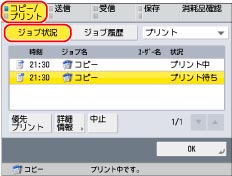
3.
ジョブを選択→目的の操作を選択
選択できる操作
|
[優先プリント]:
|
プリント中のジョブの次に割り込んで、選択したジョブを優先的にプリントします。 [優先プリント]は、プリントジョブ選択時に表示されます。
|
|
[詳細情報]:
|
選択したジョブの詳細情報を表示します。表示された詳細情報を確認して、[OK]を押すとコピー/プリント画面に戻ります。
|
|
[中止]:
|
選択したジョブを中止します。[中止]→[はい]を押すとジョブが中止されます。
|
プリントジョブを選択して、[詳細情報]を押したときは、次の操作を選択できます。
[一時停止]を押すと、ジョブを一時的に停止します。
[排出]を押すと、メモリーに残ったプリントデータを強制的にプリントします。
[エラースキップ]を押すと、エラーを一時的に解除してプリントを続行します。
|
重要
|
|
複数のジョブを選択して中止することはできません。1 つずつ選択して中止してください。
|
|
メモ
|
|
プリントジョブの一時停止中は[一時停止]が[再開]に変わります。[再開]を押すと、プリントが再開されます。
プリントジョブを選択したとき、エラースキップで一時解除できるエラーの種類については「メッセージ一覧」を参照してください。
中止したジョブは、ジョブ履歴の画面で「NG」と表示されます。
|
送信画面からの操作
1.
 (状況確認/中止)を押す
(状況確認/中止)を押す2.
[送信]→[ジョブ状況]を押す

3.
ジョブを選択→目的の操作を選択
選択できる操作
|
[詳細情報]:
|
選択したジョブの詳細情報を表示します。表示された詳細情報を確認して、[OK]を押すと送信画面に戻ります。
|
|
[中止]:
|
選択したジョブを中止します。[中止]→[はい]を押すとジョブが中止されます。
|
|
[リストプリント]:
|
ジョブ状況リストをプリントします。[リストプリント]は、送信ジョブ選択時に表示されます。[リストプリント]→[はい]を押すとリストがプリントされます。
|
送信ジョブを選択して、[詳細情報]を押したときは、次の操作を選択できます。
[再送信]を押すと、ジョブをもう一度送信します。同じ送信手段の宛先を複数設定しているときは、[同報リスト]を押して宛先を選択したあと、[再送信]を押します。
[宛先変更]を押すと、宛先を変更できます。同じ送信手段の宛先を複数設定しているときは、[同報リスト]を押して宛先を選択したあと、[宛先変更]を押して宛先を変更します。
|
重要
|
|
複数のジョブを選択して中止することはできません。1 つずつ選択して中止してください。
|
|
メモ
|
|
中止したジョブは、ジョブ履歴の画面で「NG」と表示されます。
リストプリントは、[用紙カセット自動選択のON/OFF]の[その他]で「ON」に設定されている給紙箇所に、A3、B4、A4、A4Rの薄紙、普通紙、再生紙または色紙がセットされているときにプリントできます。(→機能ごとに給紙箇所を自動で選択する)
ただし、[用紙カセット自動選択のON/OFF]で、[ コピー] の[用紙の種類を考慮する]が「ON」に設定されている場合は、色紙に設定されている給紙箇所からはプリントできません。
|
受信画面からの操作
1.
 (状況確認/中止)を押す
(状況確認/中止)を押す2.
[受信]→[ジョブ状況]を押す

3.
ジョブを選択→目的の操作を選択
選択できる操作
|
[詳細情報]:
|
選択したジョブの詳細情報を表示します。表示された詳細情報を確認して、[OK]を押すと受信画面に戻ります。
|
|
[中止]:
|
選択したジョブを中止します。[中止]はファクスジョブ選択時に表示されます。[中止]→[はい]を押すとジョブが中止されます。
|
|
[Iファクス受信確認]:
|
Iファクス受信状況を表示します。 [Iファクス受信確認]は、転送ジョブ選択時に表示されます。
|
|
メモ
|
|
[Iファクス受信確認]を使用するには、[通信設定]の<POP受信を使用>を「ON」にして、POP受信をするように設定してください。(→Eメール/Iファクス共通の通信設定をする)
|
保存画面からの操作
1.
 (状況確認/中止)を押す
(状況確認/中止)を押す2.
[保存]→[ジョブ状況]を押す
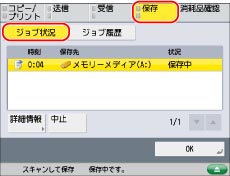
3.
ジョブを選択→目的の操作を選択
選択できる操作
|
[詳細情報]:
|
選択したジョブの詳細情報を表示します。表示された詳細情報を確認して、[OK]を押すと保存画面に戻ります。
|
|
[中止]:
|
選択したジョブを中止します。[中止]→[はい]を押すとジョブが中止されます。
|
|
重要
|
|
複数のジョブを選択して中止することはできません。1 つずつ選択して中止してください。
|
|
メモ
|
|
中止したジョブは、ジョブ履歴の画面で「NG」と表示されます。
|
|
メモ
|
|
[ファンクション設定](設定/登録)の[ジョブ中断時のタイムアウト]を「ON」に設定している場合は、設定した時間が経過すると、ジョブを受け付けたときに用紙がなかったため中断しているジョブが中断中のジョブとして表示されます。中断しているジョブを再開するには、用紙を補給してジョブを選択したあと、[詳細情報]→[再開]を押してください。
|